- Tyhjennä roskakori
- Poista sähköpostisovellus
- Tyhjennä välimuisti Macissa
- Hanki lisää tallennustilaa Macissa
- Käytä Chromen vähemmän RAM-muistia
- Missä on Levytyökalu Macissa
- Tarkista historia Macissa
- Control + Alt + Delete Macissa
- Tarkista Macin muisti
- Tarkista historia Macissa
- Poista sovellus Macista
- Tyhjennä Chromen välimuisti Macissa
- Tarkista tallennustila Macissa
- Tyhjennä selaimen välimuisti Macissa
- Poista suosikki Macissa
- Tarkista RAM Macissa
- Selaushistorian poistaminen Macissa
Luotettava opas Zip-kansioon Macissa helpoilla menetelmillä
 Päivitetty Lisa Ou / 23. lokakuuta 2023 09:15
Päivitetty Lisa Ou / 23. lokakuuta 2023 09:15Terveisiä! Haluan varmuuskopioida tiedostoni, mutta minulla ei ole enää tallennustilaa Macissani. Tarvitsen lisää tilaa ladatakseni uusia tietoja, mutta tallennustilan puute estää minua tekemästä niin. Niinpä yksi ystäväni neuvoi minua pakkaamaan kansion Macissa, mikä pienentäisi tiedostokansioni kokoa ja antaisi minulle tallennustilaa. Mutta asia on, etten tiedä miten, joten auttakaa. Kiitos vastauksesta!
Onko Macissasi kansio, jonka tiedostokoko on liian suuri? No, älä huoli, sillä meillä on sinulle hyviä uutisia! Tällaisen ongelman ratkaiseminen Macillasi on vaivatonta alla olevassa artikkelissa olevien luotettavien strategioiden avulla. Voit nopeasti pienentää tiedostokansiosi kokoa pakkaamalla tai pakkaamalla ne Macissa.
Nautit useista eduista, kuten tilan vapauttamisesta, kansioiden nopeammasta lähettämisestä, niiden paremmasta varmuuskopioinnista ja paljon muuta. Mutta kun olet pakkaanut kansiot, tulee aika, jolloin sinun on purettava ne uudelleen. Siksi lisäsimme myöhempiin osiin myös erikoisohjelman, joka auttaa sinua prosessien kanssa myöhemmin.
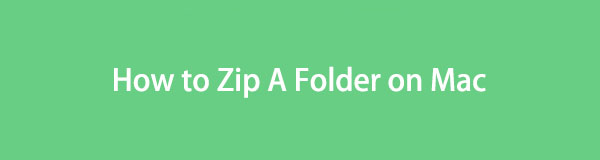

Opasluettelo
Osa 1. Kansion pakkaaminen Macissa
Poimimme verkossa olevista menetelmistä tehokkaimmat ja listasimme ne alla, jotta voit pakata kansiot Macissasi onnistuneesti. Niillä on myös korkein onnistumisprosentti, joten takaamme, että tiedostosi pakataan tehokkaasti, kunhan ohjeita noudatetaan oikein.

FoneLab Mac Sweepillä tyhjennät järjestelmä-, sähköposti-, valokuva- ja iTunes-roskatiedostot vapauttaaksesi tilaa Macissa.
- Hallinnoi samankaltaisia valokuvia ja päällekkäisiä tiedostoja.
- Näytä Macin yksityiskohtainen tila helposti.
- Tyhjennä roskakori saadaksesi lisää tallennustilaa.
Vaihtoehto 1. Pakkaa kansio Macissa Finderissa
Helpoin tekniikka kansion pakkaamiseen on Finderissa. Jos valitset ja tarkastelet vaihtoehdot tiedoston navigoimiseksi, näet pakkausvälilehden, jonka avulla voit pakata tai pakkaa tiedosto tai valitsemaasi kansiota. Sinun tarvitsee vain napsauttaa muutamaa valintaa prosessin viimeistelemiseksi, joten voit luottaa kansiosi pakattavaksi minuuteissa tai jopa sekunnissa, jos olet tarkkaavainen ja seuraat ohjeita sujuvasti.
Muista alla oleva huoleton menettely ymmärtääksesi, kuinka voit luoda zip-kansion Macissa Finderissa:
Vaihe 1Näytä löytäjä käyttöliittymä Mac-työpöydälläsi painamalla sen kuvaketta Dockissa. Jotkut tiedostoistasi näkyvät automaattisesti, mutta jos et näe kohteita, jotka haluat pakata, avaa muut kansiot ja etsi kansio.
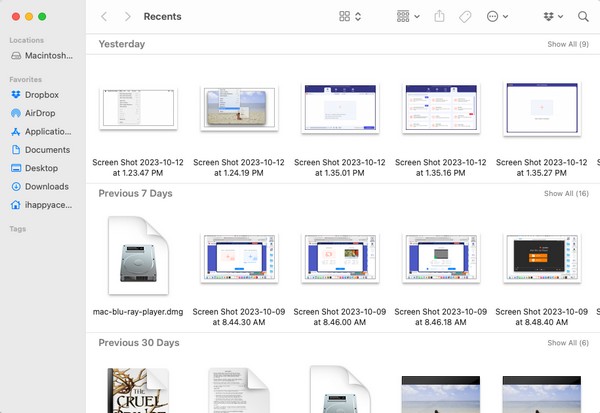
Vaihe 2Kun kansio näkyy Finder-näytössä, napsauta sitä hiiren kakkospainikkeella, jolloin pikavalikko tulee näkyviin. Siinä lueteltujen vaihtoehtojen joukossa on Puristaa -välilehti. Pakkaa kansio napsauttamalla sitä, jolloin sen laajennuksen muotoon tulee .zip.
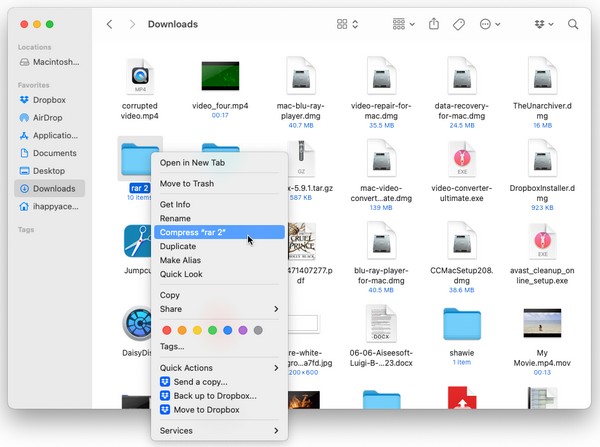
Vaihtoehto 2. Pakkaa kansio Macissa arkistotyökalulla
Samaan aikaan Apple tarjoaa myös Archive Utilityn, joka on erikoistunut valitsemiesi tiedostojen tai kansioiden pakkaamiseen ja purkamiseen. Sovellusta ei kuitenkaan ole niin helppo löytää, koska se on piilotettu epämääräiseen kansioon. Mutta kun löydät sen, pakkaaminen on mahdollisimman helppoa, koska tarvitset vain useita napsautuksia jälkeenpäin. Lisäksi käytettävissä on pikakuvake, jolla voit löytää Archive Utilityn nopeammin Macistasi.
Ohjaa alla olevat vaatimattomat ohjeet oppiaksesi pakkaamaan Mac-kansio arkistotyökalulla:
Vaihe 1- Arkisto Utility sovellusta ei löydy helposti, joten käytä kohdevaloa haku -kuvaketta työpöydän oikeassa yläkulmassa. Kirjoita sitten ja kirjoita Arkisto Utility kun se näkyy tulosluettelossa.
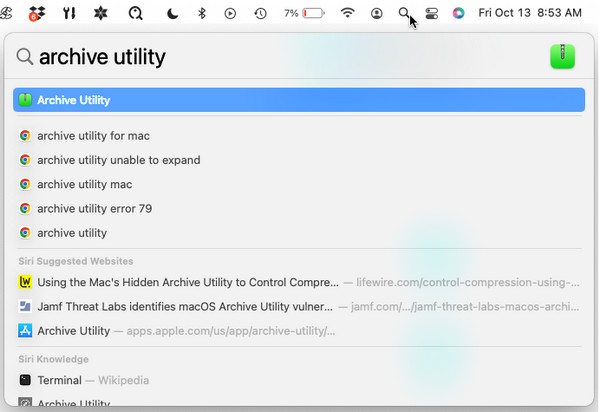
Vaihe 2Kun näet Arkisto Utility -välilehti työpöydän vasemmassa yläkulmassa, paina Tiedosto-painiketta ja valitse Luo arkisto valinnoista. Tämän jälkeen näkyviin tulee ikkuna, joka sisältää kansiosi. Napsauta pakattavaa kansiota ja lopeta napsauttamalla Arkistoi.
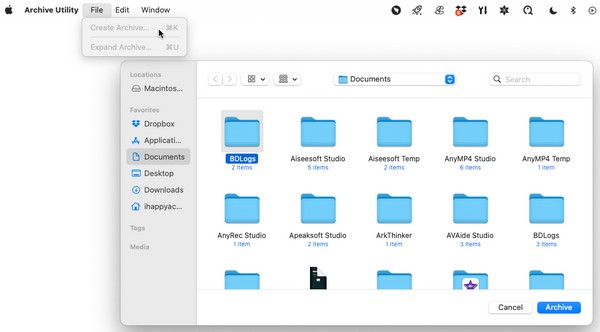
Osa 2. Kansion purkaminen Macissa
Kansion pakkaaminen on yksi asia ja sen purkaminen toinen asia. Olet ehkä pakannut kansiosi nyt tietystä syystä, mutta aina tulee hetki, jolloin sinun täytyy tarkastella kansioitasi uudelleen. Niiden pitäminen vetoketjulla ei anna sinun käyttää niitä; joten sinun on myös opittava purkamaan ne esimerkiksi työkalulla FoneLab Mac Sweep. Tämä ohjelma on kolmannen osapuolen työkalu, jossa on useita toimintoja, mukaan lukien pakkauksen purku tai tiedostojen purkaminen ja kansiot.

FoneLab Mac Sweepillä tyhjennät järjestelmä-, sähköposti-, valokuva- ja iTunes-roskatiedostot vapauttaaksesi tilaa Macissa.
- Hallinnoi samankaltaisia valokuvia ja päällekkäisiä tiedostoja.
- Näytä Macin yksityiskohtainen tila helposti.
- Tyhjennä roskakori saadaksesi lisää tallennustilaa.
Alla on esimerkkiohjeet kansion purkamiseen Macin zip-kansioprosessin jälkeen FoneLab Mac Sweep:
Vaihe 1Astu FoneLab Mac Sweep -sivustolle yhdellä selaimistasi ja kun näet Ilmainen lataus -välilehti, napsauta sitä. Se auttaa sinua tallentamaan ohjelman asennusohjelman, ja sitten voit tutkia sivun kuvauksia latauksen aikana. Kun olet valmis, aseta se sisään Sovellukset -kansioon ja suorita työkalu Macissasi.
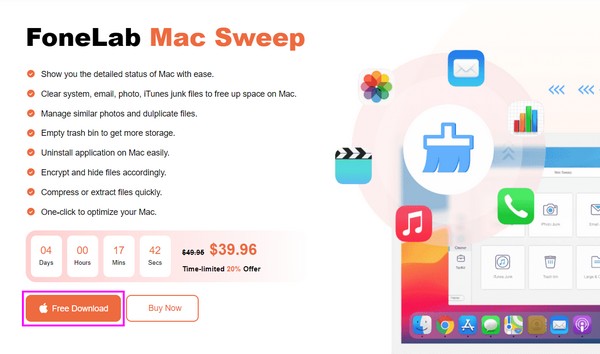
Vaihe 2Ensimmäinen painike, jota sinun on napsautettava, kun olet ensisijaisessa käyttöliittymässä, on Toolkit laatikko. Se näyttää hyödylliset toiminnot seuraavassa näytössä, mukaan lukien Unarchiver, joten paina sitä siirtyäksesi eteenpäin pääpurkuominaisuuden suhteen.
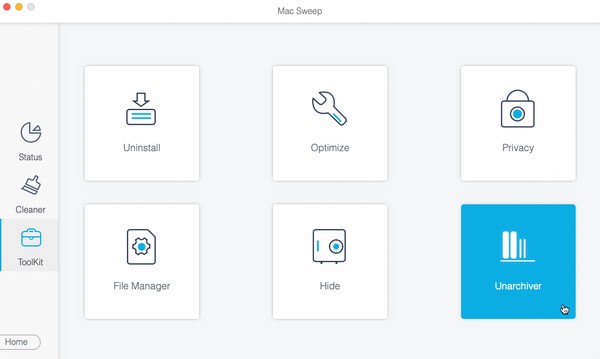
Vaihe 3Vedä käyttöliittymän vasemmalla puolella olevan laatikon sisällä kansiota tai tiedostoa, jonka haluat purkaa tai purkaa. Tämän jälkeen paina Pura -painiketta oikealla purkaaksesi valitsemasi kansion.
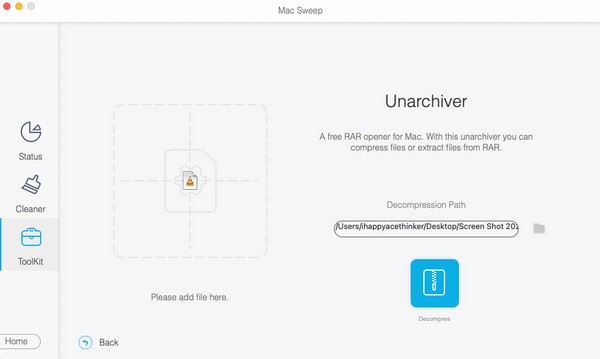
Osa 3. Tilan vapauttaminen Macissa FoneLab Mac Sweep -sovelluksella
Koska sinulla on nyt FoneLab Mac Sweep Macissasi, voit yhtä hyvin kokeilla sen muita ominaisuuksia, erityisesti Siivooja. Tämän työkalun avulla voit nopeasti tyhjentää tarpeettomat tiedostot Macista saadaksesi lisää tallennustilaa. Se tukee erilaisia tietojen poistamista, kuten järjestelmäroskapostia, iTunes-roskaa, iPhoto-roskaa, suuria ja vanhoja tiedostoja ja paljon muuta. Sen lisäksi voit vapaasti tarkista Mac-tallennustila kuntoon päästämällä käsiksi työkalun Tila osiossa.

FoneLab Mac Sweepillä tyhjennät järjestelmä-, sähköposti-, valokuva- ja iTunes-roskatiedostot vapauttaaksesi tilaa Macissa.
- Hallinnoi samankaltaisia valokuvia ja päällekkäisiä tiedostoja.
- Näytä Macin yksityiskohtainen tila helposti.
- Tyhjennä roskakori saadaksesi lisää tallennustilaa.
Katso alla olevaa turvallista prosessia mallina tietojen tyhjentämiseen Macissa FoneLab Mac Sweep:
Vaihe 1Avata uudestaan FoneLab Mac Sweep tarkastellaksesi sen ensisijaista käyttöliittymää uudelleen ja valitse Siivooja -välilehti. Kuten mainittiin, tällä työkalulla on useita tietojen poistovaihtoehtoja, jotka näkyvät seuraavassa käyttöliittymässä. Napsauta tietoja tai roskaa, jonka haluat poistaa, ja paina sitten Skannata. Anna skannausprosessin päättyä ennen kuin napsautat Näytä siirtyä seuraavaan näyttöön.
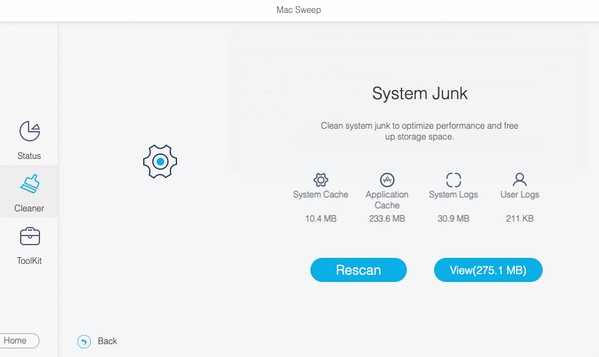
Vaihe 2Tarkista kohteet, jotka poistetaan, kun valitsemasi tietotyypin sisältö tulee näkyviin. Tiedostoluokat ovat vasemmalla, joten tarkista ne nopeuttaaksesi valintaprosessia. Toisaalta yksittäiset tai tietyt kohteet ovat oikealla. Kun olet valinnut, paina Clean välilehti käyttöliittymän sisällön alla tyhjentääksesi tietosi ja hankkia lisää tallennustilaa.
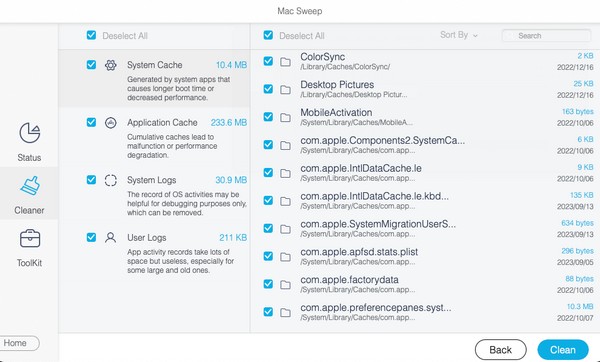
Osa 4. Usein kysyttyä kansion pakkaamisesta Macissa
1. Kuinka liitän sähköpostiin zip-kansion Macillani?
Jos olet pakannut kansion Macissasi, voit liittää ne sähköpostiin samalla tavalla kuin tavalliset tiedostot. Avaa kansio, kun zip-kansio on tallennettu, ja vedä se sitten sähköpostiisi. Syötä sen jälkeen vastaanottaja ja voit myös lisätä aiheen ennen kuin painat lähettää kuvaketta posti käyttöliittymä.
2. Pystyykö Mac käsittelemään zip-tiedostoja?
Kyllä se voi. Zip-tiedostot ovat yleisiä tietoja, joten onko tietokoneessasi macOS tai Windows, se pystyy käsittelemään niitä ilman ongelmia.
Toivomme, että voit luottaa useampaan menetelmäehdotuksemme Mac-asioissa käymällä osoitteessa FoneLab Mac Sweep sivusto. Tutustu siihen, niin näet enemmän yllä olevien kaltaisia ratkaisuja.

FoneLab Mac Sweepillä tyhjennät järjestelmä-, sähköposti-, valokuva- ja iTunes-roskatiedostot vapauttaaksesi tilaa Macissa.
- Hallinnoi samankaltaisia valokuvia ja päällekkäisiä tiedostoja.
- Näytä Macin yksityiskohtainen tila helposti.
- Tyhjennä roskakori saadaksesi lisää tallennustilaa.
